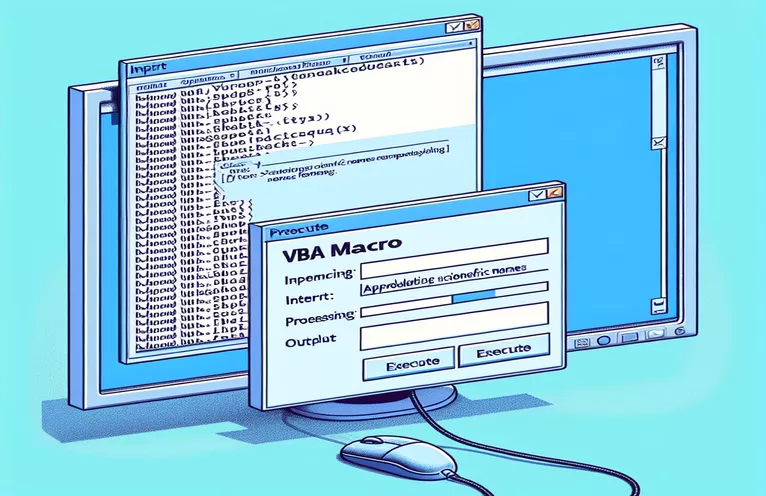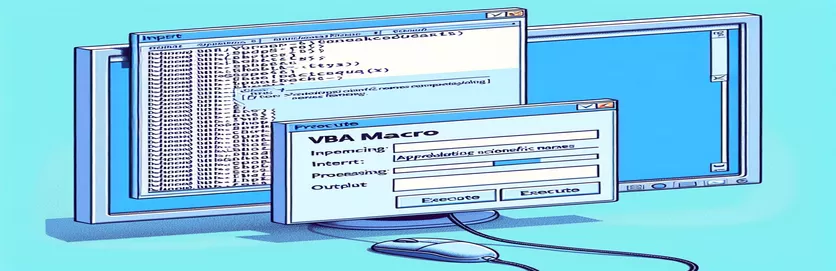VBA ম্যাক্রোর সাথে বৈজ্ঞানিক নাম বিন্যাস উন্নত করা
Word নথিতে বৈজ্ঞানিক নাম ফর্ম্যাট করতে VBA ম্যাক্রো ব্যবহার করা একটি শক্তিশালী হাতিয়ার, বিশেষ করে যখন Excel থেকে ডেটা টেনে আনে। এই নিবন্ধটি একটি নির্দিষ্ট VBA ম্যাক্রো নিয়ে আলোচনা করে যা বৈজ্ঞানিক নামের বোল্ডিং, তির্যককরণ এবং হরফ পরিবর্তন করার ক্ষেত্রে দক্ষতা অর্জন করে, কিন্তু বাক্যের ক্ষেত্রে পাঠ্য আপডেট করার সাথে লড়াই করে।
অন্যান্য বিন্যাসের দিকগুলিতে এর কার্যকারিতা সত্ত্বেও, ম্যাক্রো বৈজ্ঞানিক নামগুলিকে পছন্দসই বাক্যের ক্ষেত্রে রূপান্তর করতে ব্যর্থ হয়। এই নিবন্ধটি সমস্যা এবং সম্ভাব্য সমাধানগুলি অন্বেষণ করে, সমস্ত বৈজ্ঞানিক নামগুলি যথাযথ বিন্যাসের মানগুলি মেনে চলে তা নিশ্চিত করার লক্ষ্যে।
| আদেশ | বর্ণনা |
|---|---|
| Application.FileDialog(msoFileDialogFilePicker) | একটি ফাইল নির্বাচন করতে একটি ফাইল ডায়ালগ বক্স খোলে, এই ক্ষেত্রে, একটি এক্সেল ওয়ার্কবুক৷ |
| GetObject("", "Excel.Application") | Excel এর একটি বিদ্যমান উদাহরণ পায়, যদি এটি ইতিমধ্যেই চলছে। |
| CreateObject("Excel.Application") | Excel এর একটি নতুন দৃষ্টান্ত তৈরি করে যদি এটি ইতিমধ্যে চালু না হয়। |
| xlbook.Workbooks.Open(strSource) | নির্বাচিত এক্সেল ওয়ার্কবুক খোলে। |
| xlsheet.Range("A1").CurrentRegion.Value | এক্সেল শীটে সেল A1 থেকে শুরু করে বর্তমান অঞ্চলের মান পায়। |
| Selection.HomeKey wdStory | নির্বাচনকে নথির শুরুতে নিয়ে যায়। |
| Selection.Find.ClearFormatting | ফাইন্ড অপারেশনে আগের যেকোনো ফরম্যাটিং সেটিংস সাফ করে। |
| StrConv(rng.Text, vbProperCase) | পরিসরের পাঠ্যকে যথাযথ ক্ষেত্রে (শিরোনাম ক্ষেত্রে) রূপান্তর করে। |
বৈজ্ঞানিক নাম বিন্যাসের জন্য VBA ম্যাক্রো বোঝা
প্রদত্ত VBA ম্যাক্রো একটি Excel শীট থেকে ডেটা ব্যবহার করে একটি Word নথিতে বৈজ্ঞানিক নাম ফর্ম্যাট করার প্রক্রিয়াটিকে স্বয়ংক্রিয় করার জন্য ডিজাইন করা হয়েছে৷ একটি ফাইল ডায়ালগ বক্স খোলার মাধ্যমে স্ক্রিপ্টটি শুরু হয় (Application.FileDialog(msoFileDialogFilePicker)) ব্যবহারকারীকে একটি এক্সেল ওয়ার্কবুক নির্বাচন করতে দেয় যাতে বৈজ্ঞানিক নামগুলি ফর্ম্যাট করা যায়। এটি তখন এক্সেল ব্যবহার করে বিদ্যমান একটি উদাহরণের সাথে সংযোগ করার চেষ্টা করে GetObject("", "Excel.Application") অথবা এক্সেল ইতিমধ্যে চালু না হলে একটি নতুন উদাহরণ তৈরি করে (CreateObject("Excel.Application")) ওয়ার্কবুক খোলা হয়ে গেলে, ম্যাক্রো নির্দিষ্ট পরিসর থেকে ডেটা পড়ে (xlsheet.Range("A1").CurrentRegion.Value) এবং এটিকে আরও প্রক্রিয়াকরণের জন্য একটি অ্যারেতে সংরক্ষণ করে।
অ্যারের প্রতিটি বৈজ্ঞানিক নামের জন্য, ম্যাক্রো ব্যবহার করে Selection.Find Word নথির মধ্যে শব্দটি অনুসন্ধান করতে অবজেক্ট করুন। যখন একটি মিল পাওয়া যায়, স্ক্রিপ্টটি টেক্সটে বিভিন্ন ফর্ম্যাটিং বিকল্প প্রয়োগ করে, যেমন তির্যককরণ (rng.Font.Italic = True), সাহসী (rng.Font.Bold = True), ফন্টের রঙ পরিবর্তন করা (rng.Font.Color = RGB(200, 187, 0), এবং ফন্টের ধরন টাইমস নিউ রোমান (rng.Font.Name = "Times New Roman") এই ম্যাক্রোর একটি মূল দিকটি ব্যবহার করে পাঠ্যটিকে বাক্যের ক্ষেত্রে পরিবর্তন করার চেষ্টা করছে rng.Case = wdTitleSentence, যা দুর্ভাগ্যবশত উদ্দেশ্য অনুযায়ী কাজ করে না। স্ক্রিপ্টটি ম্যানুয়ালি টেক্সটটিকে যথাযথ ক্ষেত্রে রূপান্তর করে একটি বিকল্প পদ্ধতিও অন্তর্ভুক্ত করে StrConv(rng.Text, vbProperCase).
ওয়ার্ডে বৈজ্ঞানিক নাম ফরম্যাটিং আপডেট করতে VBA ম্যাক্রো
ওয়ার্ড এবং এক্সেলের জন্য ভিজ্যুয়াল বেসিক অ্যাপ্লিকেশন (ভিবিএ)
Sub format_scientific_names()Dim xlapp As ObjectDim xlbook As ObjectDim xlsheet As ObjectDim myarray As VariantDim FD As FileDialogDim strSource As StringDim i As Long, lognum As LongSet FD = Application.FileDialog(msoFileDialogFilePicker)With FD.Title = "Select the workbook that contains the terms to be italicized".Filters.Clear.Filters.Add "Excel Workbooks", "*.xlsx".AllowMultiSelect = FalseIf .Show = -1 ThenstrSource = .SelectedItems(1)ElseMsgBox "You did not select the workbook that contains the data"Exit SubEnd IfEnd WithOn Error Resume NextSet xlapp = GetObject("", "Excel.Application")If Err ThenbstartApp = TrueSet xlapp = CreateObject("Excel.Application")End IfOn Error GoTo 0Set xlbook = xlapp.Workbooks.Open(strSource)Set xlsheet = xlbook.Worksheets(1)myarray = xlsheet.Range("A1").CurrentRegion.ValueIf bstartApp = True Then xlapp.QuitSet xlapp = NothingSet xlbook = NothingSet xlsheet = NothingFor i = LBound(myarray) To UBound(myarray)Selection.HomeKey wdStorySelection.Find.ClearFormattingWith Selection.FindDo While .Execute(FindText:=myarray(i, 1), Forward:=True, _MatchWildcards:=True, Wrap:=wdFindStop, MatchCase:=False) = TrueSet rng = Selection.RangeSelection.Collapse wdCollapseEndrng.Font.Italic = Truerng.Font.Bold = Truerng.Font.Color = RGB(200, 187, 0)rng.Font.Name = "Times New Roman"rng.Text = StrConv(rng.Text, vbProperCase)LoopEnd WithNext iEnd Sub
এক্সেল ডেটা থেকে কেস ইনহেরিট করার জন্য VBA স্ক্রিপ্ট
এক্সেল এবং ওয়ার্ড ইন্টিগ্রেশনের জন্য VBA
Sub format_scientific_names_inherit_case()Dim xlapp As ObjectDim xlbook As ObjectDim xlsheet As ObjectDim myarray As VariantDim FD As FileDialogDim strSource As StringDim i As Long, lognum As LongSet FD = Application.FileDialog(msoFileDialogFilePicker)With FD.Title = "Select the workbook that contains the terms to be italicized".Filters.Clear.Filters.Add "Excel Workbooks", "*.xlsx".AllowMultiSelect = FalseIf .Show = -1 ThenstrSource = .SelectedItems(1)ElseMsgBox "You did not select the workbook that contains the data"Exit SubEnd IfEnd WithOn Error Resume NextSet xlapp = GetObject("", "Excel.Application")If Err ThenbstartApp = TrueSet xlapp = CreateObject("Excel.Application")End IfOn Error GoTo 0Set xlbook = xlapp.Workbooks.Open(strSource)Set xlsheet = xlbook.Worksheets(1)myarray = xlsheet.Range("A1").CurrentRegion.ValueIf bstartApp = True Then xlapp.QuitSet xlapp = NothingSet xlbook = NothingSet xlsheet = NothingFor i = LBound(myarray) To UBound(myarray)Selection.HomeKey wdStorySelection.Find.ClearFormattingWith Selection.FindDo While .Execute(FindText:=myarray(i, 1), Forward:=True, _MatchWildcards:=True, Wrap:=wdFindStop, MatchCase:=False) = TrueSet rng = Selection.RangeSelection.Collapse wdCollapseEndrng.Text = myarray(i, 1)rng.Font.Italic = Truerng.Font.Bold = Truerng.Font.Color = RGB(200, 187, 0)rng.Font.Name = "Times New Roman"LoopEnd WithNext iEnd Sub
Word-এ টেক্সট ফরম্যাট করার জন্য উন্নত VBA কৌশল
ওয়ার্ড ডকুমেন্টে টেক্সট ফরম্যাট করার জন্য VBA ম্যাক্রোর সাথে কাজ করার সময়, সাধারণ ফর্ম্যাটিং কমান্ডের বাইরেও অনেক দিক বিবেচনা করতে হয়। একটি গুরুত্বপূর্ণ উপাদান নিশ্চিত করা হচ্ছে যে টেক্সট কেস সঠিকভাবে পরিচালনা করা হয়েছে, বিশেষ করে বৈজ্ঞানিক নামের মতো নির্দিষ্ট নামকরণের সাথে কাজ করার সময়। একটি ম্যাক্রো যা Excel থেকে ডেটা সংহত করে এবং Word-এ বিভিন্ন ফর্ম্যাটিং বিকল্প প্রয়োগ করে তা উল্লেখযোগ্যভাবে নথির প্রস্তুতিকে প্রবাহিত করতে পারে। যাইহোক, সঠিক টেক্সট কেস অর্জন করা, যেমন বাক্যের কেস, চ্যালেঞ্জিং হতে পারে। এই সমস্যাটি প্রায়ই দেখা দেয় কারণ কেস পরিবর্তনের জন্য ডিফল্ট VBA ফাংশন, যেমন wdUpperCase এবং wdLowerCase, সবসময় আরও সূক্ষ্ম টেক্সট কেস সমন্বয়ের জন্য প্রয়োজনীয়তা পূরণ করবেন না।
আরেকটি পদ্ধতির মধ্যে কাস্টম ফাংশন ব্যবহার করা বা Word-এ ডেটা স্থানান্তর করার আগে টেক্সট কেস পরিচালনা করতে এক্সেলের ক্ষমতা ব্যবহার করা জড়িত। উদাহরণস্বরূপ, ওয়ার্ড ম্যাক্রো চালানোর আগে বৈজ্ঞানিক নামগুলি সঠিকভাবে এক্সেলে ফর্ম্যাট করা হয়েছে তা নিশ্চিত করা সময় বাঁচাতে এবং ত্রুটিগুলি কমাতে পারে। VBA এর StrConv ফাংশন, যা স্ট্রিংগুলিকে বিভিন্ন ক্ষেত্রে রূপান্তর করে, দরকারী হতে পারে তবে সাবধানে বাস্তবায়ন প্রয়োজন। উপরন্তু, বুঝতে কিভাবে ম্যানিপুলেট Selection.Find সঠিকভাবে টেক্সট সনাক্তকরণ এবং প্রতিস্থাপনের জন্য বস্তু কার্যকরভাবে অপরিহার্য। ত্রুটি পরিচালনা করা এবং ম্যাক্রো বিভিন্ন পাঠ্য পরিস্থিতি পরিচালনা করতে পারে তা নিশ্চিত করা আরও শক্তিশালী এবং নির্ভরযোগ্য অটোমেশনের দিকে পরিচালিত করবে।
পাঠ্য বিন্যাসের জন্য VBA ম্যাক্রো সম্পর্কে সাধারণ প্রশ্ন
- আমি কিভাবে VBA এ একটি ফাইল ডায়ালগ খুলব?
- ব্যবহার করুন Application.FileDialog(msoFileDialogFilePicker) একটি ফাইল ডায়ালগ খুলতে এবং ব্যবহারকারীদের একটি ফাইল নির্বাচন করার অনুমতি দেয়।
- আমি কিভাবে VBA তে Excel এর একটি উদাহরণ পেতে পারি?
- তুমি ব্যবহার করতে পার GetObject("", "Excel.Application") এক্সেলের একটি বিদ্যমান উদাহরণ পেতে বা CreateObject("Excel.Application") একটি নতুন তৈরি করতে।
- আমি কিভাবে VBA এ একটি এক্সেল ওয়ার্কবুক খুলব?
- ব্যবহার করুন xlbook.Workbooks.Open("filePath") নির্দিষ্ট ফাইল পাথ থেকে একটি এক্সেল ওয়ার্কবুক খুলতে।
- VBA এ Excel থেকে ডেটার একটি পরিসীমা পড়ার সর্বোত্তম উপায় কী?
- ব্যবহার xlsheet.Range("A1").CurrentRegion.Value একটি অ্যারেতে সেল A1 থেকে শুরু করে শীটের বর্তমান অঞ্চলটি পড়ে।
- আমি কিভাবে VBA তে একটি Word নথির শুরুতে কার্সার সরাতে পারি?
- আদেশ Selection.HomeKey wdStory নির্বাচনকে নথির শুরুতে নিয়ে যায়।
- VBA-তে Selection.Find.ClearFormatting কি করে?
- এটি ফাইন্ড অপারেশনে প্রয়োগ করা আগের যেকোনো ফরম্যাটিং সেটিংস সাফ করে, একটি নতুন অনুসন্ধান নিশ্চিত করে।
- আমি কিভাবে VBA এ সঠিক ক্ষেত্রে পাঠ্য পরিবর্তন করব?
- ব্যবহার StrConv(text, vbProperCase) সঠিক ক্ষেত্রে পাঠ্য রূপান্তর করার ফাংশন।
- আমি কিভাবে VBA তে টেক্সটে একাধিক ফর্ম্যাটিং বিকল্প প্রয়োগ করব?
- আপনি বিভিন্ন ফরম্যাটিং যেমন ইটালিক, বোল্ড এবং ফন্ট কালার ব্যবহার করে প্রয়োগ করতে পারেন rng.Font.Italic = True, rng.Font.Bold = True, এবং rng.Font.Color = RGB(200, 187, 0).
উপসংহার এবং পরবর্তী পদক্ষেপ
সংক্ষেপে, Word নথিতে বৈজ্ঞানিক নামগুলি ফর্ম্যাট করার জন্য একটি VBA ম্যাক্রো তৈরি করার জন্য এক্সেল থেকে ডেটা পুনরুদ্ধার করা এবং একাধিক ফর্ম্যাটিং বিকল্পগুলি প্রয়োগ করা সহ বেশ কয়েকটি পদক্ষেপ জড়িত। যদিও ম্যাক্রো কার্যকরভাবে ফন্টের শৈলী এবং রঙ পরিবর্তন করতে পারে, তবে বাক্যের কেস বিন্যাস অর্জন করা একটি চ্যালেঞ্জ রয়ে গেছে। সামঞ্জস্য নিশ্চিত করতে ভবিষ্যতের উন্নতিতে কাস্টম ফাংশন বা এক্সেলের প্রাক-ফরম্যাটিং ডেটা জড়িত থাকতে পারে। টেক্সট কেস সঠিকভাবে পরিচালনা বৈজ্ঞানিক নথির পাঠযোগ্যতা এবং পেশাদারিত্বকে বাড়িয়ে তুলবে।